Você está com dificuldades para compartilhar momentos divertidos em vídeo com seus amigos e familiares no WhatsApp? O aplicativo continua apresentando problemas em mensagens como “O WhatsApp não consegue enviar este vídeo” ou “O vídeo não é enviado no WhatsApp”? Não se preocupe, isso acontece com muita gente! Enviar vídeos no WhatsApp às vezes pode ser um incômodo, mas nós ajudamos você.
Neste guia simples, exploraremos os motivos comuns pelos quais você pode estar enfrentando problemas e forneceremos soluções fáceis de seguir para que esses vídeos sejam entregues perfeitamente.
Neste artigo
Parte 1: Principais razões pelas quais você não consegue enviar vídeos no WhatsApp
Existem vários motivos potenciais pelos quais você pode estar tendo dificuldades para enviar vídeos no WhatsApp. Aqui estão alguns dos principais motivos:
- Tamanho grande de arquivo de vídeo: O WhatsApp impõe limites ao tamanho dos arquivos de mídia que podem ser compartilhados. Se o seu vídeo ultrapassar o tamanho máximo permitido, o WhatsApp não permitirá o seu envio.
- Conexão de Internet lenta ou instável: O envio de vídeos requer uma conexão de Internet estável e rápida. Se a sua conexão com a Internet estiver lenta ou instável, o WhatsApp poderá ter problemas para enviar o vídeo, levando a tentativas fracassadas.
- Versão desatualizada do WhatsApp: Às vezes, usar uma versão desatualizada do WhatsApp pode causar problemas de compatibilidade, impedindo o envio de vídeos ou outros arquivos de mídia.
- Espaço de armazenamento insuficiente: Se o armazenamento do seu dispositivo estiver quase cheio, o WhatsApp poderá encontrar problemas para processar ou enviar vídeos, pois requer algum espaço livre para funcionar corretamente.
- Restrições de aplicativos em segundo plano: Certas configurações do dispositivo, como otimização de bateria ou restrições de aplicativos em segundo plano, podem impedir que o WhatsApp funcione perfeitamente em segundo plano, afetando sua capacidade de enviar vídeos.
- Problemas temporários no servidor: Ocasionalmente, os servidores do WhatsApp podem sofrer interrupções temporárias ou manutenção, o que pode interromper a funcionalidade do aplicativo e impedir o upload de vídeos.
Parte 2: O que fazer se o WhatsApp não conseguir enviar vídeos?
Se você estiver enfrentando problemas ao enviar vídeos no WhatsApp, tente as seguintes soluções:
Solução 1: Verifique o tamanho do vídeo
O WhatsApp tem um limite de tamanho de arquivo para vídeos, que varia dependendo do seu dispositivo e da versão do WhatsApp. Geralmente, o limite é de cerca de 64 MB para a maioria dos usuários. Se o seu vídeo ultrapassar esse limite, o WhatsApp não permitirá o seu envio.
Para verificar o tamanho do vídeo no seu dispositivo:
- Para Android:
Passo 1: Abra o aplicativo da Galeria e localize o vídeo que deseja enviar. Mantenha pressionado o vídeo e selecione “Detalhes” ou “Informações”.
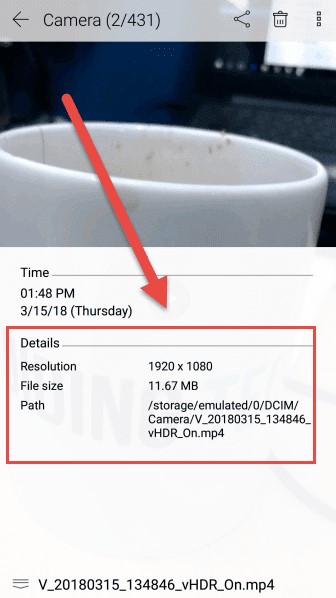
Passo 2: Procure as informações de “Tamanho do Arquivo”.
- Para iOS:
Passo 1: Inicie o aplicativo Fotos no seu iPhone.
Passo 2: Navegue pelos seus vídeos e toque na miniatura do vídeo desejado para abri-lo.
Passo 3: Toque no pequeno ícone ‘i’ localizado na parte inferior para acessar informações como tamanho do vídeo, resolução, duração, data e detalhes adicionais.
Se o tamanho do vídeo exceder o limite do WhatsApp, você precisará compactar ou cortar o vídeo antes de enviá-lo. Você pode usar um aplicativo de edição de vídeo externo ou uma ferramenta de compactação de vídeo online para reduzir o tamanho do arquivo.
Solução 2: Envie o vídeo como um arquivo
Se você estiver tendo problemas para enviar um vídeo por meio da opção normal de compartilhamento de mídia do WhatsApp, tente enviá-lo como um arquivo. Às vezes, esse método pode ignorar as limitações de tamanho de arquivo e permitir o compartilhamento de vídeos maiores.
Veja como enviar um vídeo como arquivo no WhatsApp:
Passo 1: Abra o WhatsApp e acesse o bate-papo para onde deseja enviar o vídeo.
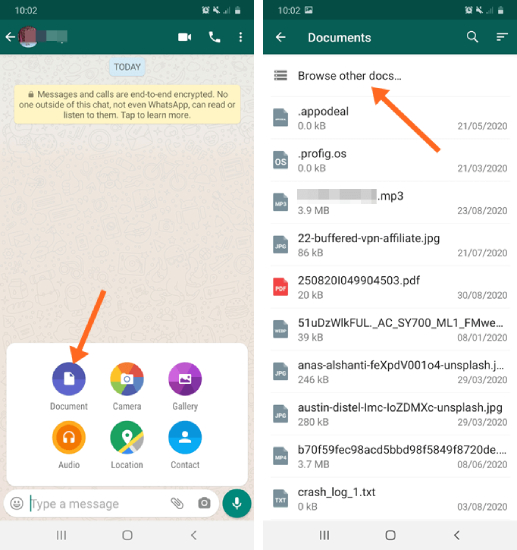
Passo 2: Toque no ícone “Anexar” ou do “Clipe”. Selecione “Documento” ou “Arquivo”. Navegue até o local onde seu vídeo está armazenado e selecione-o.
Passo 3: Toque em “Enviar”.
Solução 3: Mantenha o aplicativo WhatsApp aberto (iPhone)
Se você estiver usando um iPhone, mantenha o aplicativo WhatsApp aberto ao enviar um vídeo. Fechar o aplicativo ou mudar para outro aplicativo durante o processo de carregamento às vezes pode causar erro na transferência do vídeo.
Veja o que pode fazer:
Passo 1: Abra o WhatsApp e acesse o bate-papo onde deseja enviar o vídeo. Anexe o vídeo e inicie o carregamento.
Passo 2: Mantenha o aplicativo WhatsApp aberto e em primeiro plano até que o vídeo seja totalmente carregado e enviado.
Evite minimizar o WhatsApp ou mudar para outro aplicativo durante o carregamento do vídeo, pois isso pode interromper o processo e impedir que o vídeo seja enviado com sucesso.
Solução 4: Ativar atualização de aplicativo em segundo plano (iPhone)
Em dispositivos iOS, o WhatsApp pode encontrar problemas no envio de vídeos se o recurso Atualização de Aplicativo em segundo plano estiver desativado. Esse recurso permite que os aplicativos atualizem seu conteúdo e executem tarefas em segundo plano, mesmo quando não estão em execução ativa.
Para ativar a Atualização de Aplicativo em segundo plano para WhatsApp, siga estes passos:
Passo 1: Abra o aplicativo “Configurações” no seu iPhone. Toque em “Geral”.
Passo 2: Selecione "Atualização de Aplicativo em Segundo Plano". Encontre o WhatsApp na lista de aplicativos e certifique-se de que o botão da opção esteja ligado.
Com a atualização de aplicativo em segundo plano ativada, o WhatsApp poderá continuar enviando vídeos mesmo se você mudar para outro aplicativo ou bloquear a tela.
Solução 5: Forçar a paragem do WhatsApp (Android)
Se você estiver usando um dispositivo Android e o WhatsApp estiver tendo problemas para enviar vídeos, tente forçar a paragem do aplicativo e limpar o cache. Isso pode ajudar a resolver quaisquer falhas ou problemas temporários que possam estar impedindo o funcionamento adequado do WhatsApp.
Veja como forçar a interrupção do WhatsApp no Android:
Passo 1: Abra o aplicativo “Configurações” no seu dispositivo Android.
Passo 2: Toque em “Aplicativos” ou “Aplicativos e Notificações”. Encontre e selecione WhatsApp na lista de aplicativos instalados.
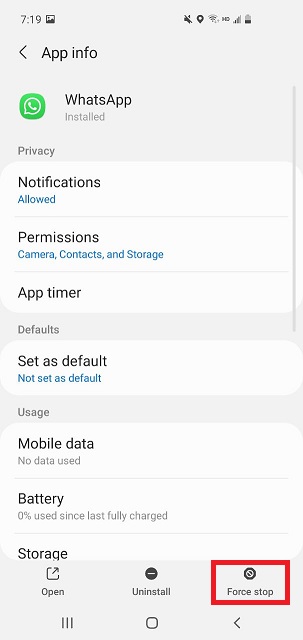
Passo 3: Toque em “Forçar Paragem”.
Assim que o aplicativo for interrompido, abra o WhatsApp novamente e tente enviar o vídeo.
Solução 6: Limpe o cache do WhatsApp (Android)
Além de forçar a paragem do WhatsApp, limpar o cache do aplicativo também pode ajudar a resolver problemas relacionados ao envio de vídeos. O cache armazena dados temporários que às vezes podem ficar corrompidos ou desatualizados, causando vários problemas.
Veja como limpar o cache do WhatsApp no Android:
Passo 1: Abra o aplicativo “Configurações” no seu dispositivo Android. Toque em “Aplicativos” ou “Aplicativos e Notificações”. Encontre e selecione WhatsApp na lista de aplicativos instalados.
Passo 2: Toque em “Armazenamento” ou “Armazenamento e Cache”. Toque em “Limpar Cache”.
Após limpar o cache, tente enviar o vídeo novamente no WhatsApp.
Solução 7: Desative o modo de poupança de bateria
Alguns dispositivos possuem um recurso "Modo de Bateria Fraca" ou "Modo de Poupança de Energia" que restringe determinadas funções do aplicativo para economizar a bateria. Se este modo estiver ativado, às vezes pode impedir que o WhatsApp envie vídeos ou execute outras tarefas que exijam mais energia e uso de dados.
Para desativar o modo de bateria fraca ou o modo de poupança de energia, siga estes passos:
- Para Android:
Passo 1: Abra o aplicativo “Configurações” no seu dispositivo Android.
Passo 2: Toque em “Bateria” ou “Bateria e Desempenho”. Procure a opção “Usar Poupança de Bateria” e desative-a.
- Para iOS:
Passo 1: Abra o aplicativo “Configurações” no seu iPhone.
Passo 2: Toque em “Bateria”. Desative o botão "Modo de Baixo Consumo".
Depois de desativar o modo de bateria fraca ou o modo de poupança de energia, tente enviar o vídeo no WhatsApp novamente.
Solução 8: Mantenha o WhatsApp atualizado
Se ainda estiver com problemas para enviar vídeos no WhatsApp depois de tentar as soluções anteriores, é possível que você esteja usando uma versão desatualizada do aplicativo. Às vezes, versões desatualizadas podem apresentar erros ou problemas de compatibilidade que impedem o funcionamento correto de determinados recursos.
Após atualizar o WhatsApp para a versão mais recente, tente enviar o vídeo novamente. Novas atualizações geralmente incluem correções de erros e melhorias de desempenho que podem resolver vários problemas, incluindo problemas com o envio de vídeos.
Parte 3: [BÔNUS] Use o Mutsapper para transferir dados entre dois celulares
Se você tentou todas as soluções mencionadas acima e ainda não consegue enviar vídeos no WhatsApp, considere usar o Wondershare Mutsapper, uma ferramenta externa que permite transferir dados, incluindo mensagens do WhatsApp e arquivos de mídia, entre dois celulares diferentes.
O Mutsapper é uma solução conveniente se você deseja mudar para um novo celular ou simplesmente deseja fazer backup de seus dados do WhatsApp, incluindo vídeos, em outro dispositivo.
Wondershare Mutsapper
Transfira mensagens e contatos do WhatsApp com 1 clique!
- • Mesclar dados do WhatsApp sem apagar dados antigos.
- • Suporte dados do WhatsApp, GBWhatsApp e WhatsApp Business.
- • Transfira até 10 tipos de dados.
- • Transfira o WhatsApp do Google Drive para o iPhone.
Veja como você pode usar o Mutsapper para transferir dados do WhatsApp:
Passo 1: Obtenha o aplicativo Mutsapper em seu celular Android. Mesmo se você estiver alternando entre Android e iPhone, basta baixar o Mutsapper no seu dispositivo Android e seguir as instruções.
Passo 2: Abra o aplicativo Mutsapper em seu celular Android e escolha se deseja mover coisas do Android para o iPhone ou do iPhone para o Android.

Passo 3: Digite seu número de celular para iniciar sessão em sua conta do WhatsApp e toque em “Avançar”.
Passo 4: Você verá duas opções: transferir dados com um “cabo USB” ou sem cabo USB. Você também pode usar o kit de ferramentas do WhatsApp Desktop.

Passo 5: Escolha como deseja fazer e conecte seu celular Android ao iPhone. Siga as instruções na tela para associar os dois dispositivos e terminar de mover suas coisas.
Usar o Mutsapper pode ser uma maneira conveniente de transferir seus dados do WhatsApp, incluindo vídeos que você não conseguiu enviar diretamente pelo aplicativo, para um novo dispositivo.
Conclusão
Ter problemas ao tentar enviar vídeos no WhatsApp pode ser frustrante, mas com as correções fornecidas neste guia, você poderá resolver o problema e continuar compartilhando vídeos sem problemas. Lembre-se de verificar o tamanho do vídeo, garantir uma conexão estável com a Internet, manter o aplicativo WhatsApp aberto, ativar a atualização do aplicativo em segundo plano, forçar a parada e limpar o cache, desativar o modo de bateria fraca e atualizar o aplicativo para a versão mais recente.
Se tudo mais falhar, você pode considerar usar o Mutsapper para transferir seus dados do WhatsApp, incluindo vídeos, para um novo dispositivo. Seguindo esses passos, você será capaz de superar os problemas “O WhatsApp não consegue enviar vídeo” ou “o vídeo não é enviado no WhatsApp” e desfrutar de uma experiência tranquila de compartilhamento de vídeo no WhatsApp.
Perguntas frequentes
-
P: Por que o WhatsApp não está enviando meu vídeo?
Pode haver vários motivos pelos quais o WhatsApp não está enviando seu vídeo, como tamanho de arquivo grande, conexão lenta com a Internet, versão desatualizada do aplicativo ou problemas temporários no servidor. Experimente as soluções mencionadas neste guia para resolver o problema. -
P: Qual é o tamanho máximo de arquivo de vídeo que o WhatsApp permite?
Embora o limite exato de tamanho do arquivo possa variar de acordo com o seu dispositivo e a versão do WhatsApp, geralmente, o limite máximo de tamanho do arquivo de vídeo é de cerca de 64 MB. -
P: Posso enviar um vídeo com mais de 64 MB no WhatsApp?
Sim, você pode tentar enviar o vídeo como um arquivo em vez de usar a opção normal de compartilhamento de mídia. Às vezes, esse método pode contornar as limitações de tamanho de arquivo e permitir o compartilhamento de vídeos maiores. -
P: Por que o WhatsApp não consegue enviar meu vídeo?
Se o WhatsApp não conseguir enviar o seu vídeo, pode ser devido a uma conexão de Internet lenta ou instável, espaço de armazenamento insuficiente no seu dispositivo ou restrições de aplicativos em segundo plano. Experimente as correções mencionadas neste guia para solucionar o problema.



